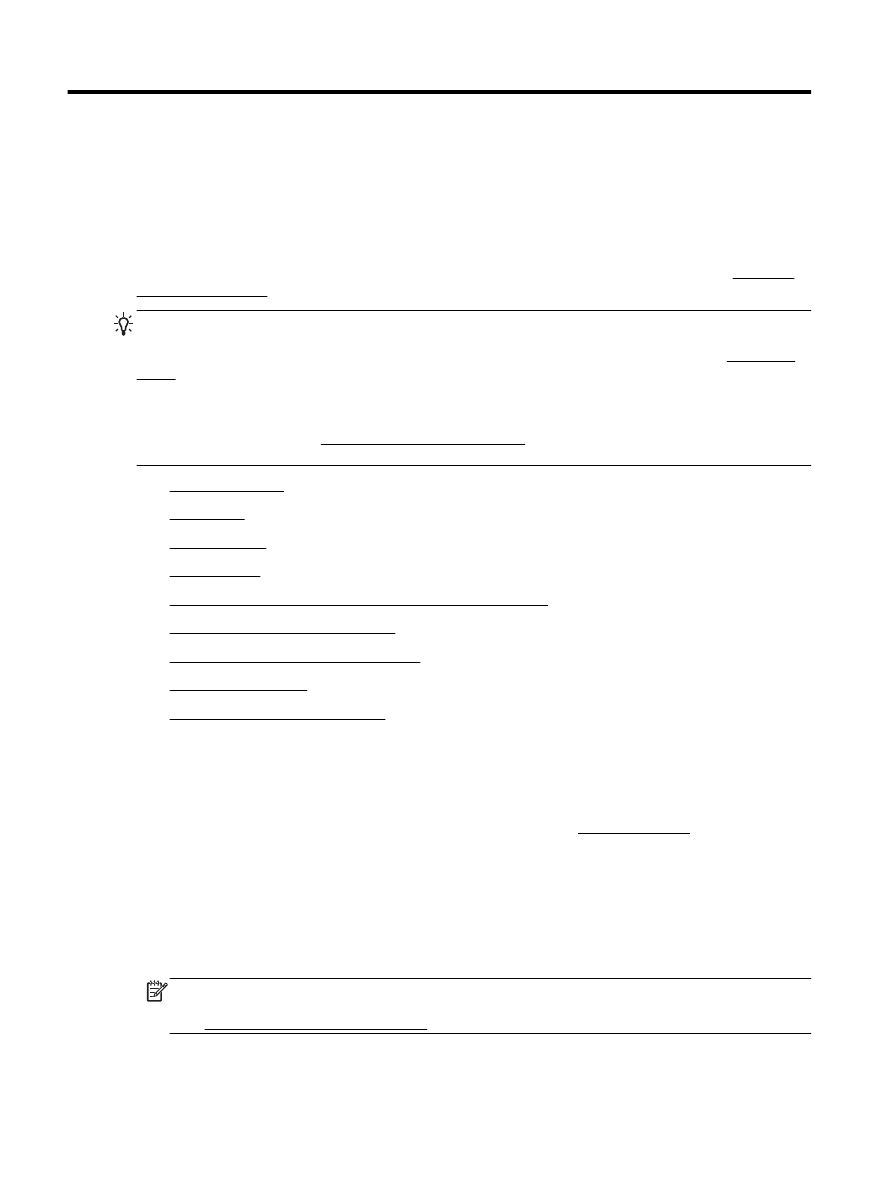
Tlač dokumentov
●
Tlač brožúr
●
Tlač na obálky
●
Tlač fotografií
●
Tlač na špeciálny papier alebo na papier vlastnej veľkosti
●
Tlač na obe strany (duplexná tlač)
●
Tlač použitím maximálneho rozlíšenia
●
Tipy na úspešnú tlač
●
Tlač pomocou služby AirPrintTM
Tlač dokumentov
Tlač dokumentov (Windows)
1.
Vložte papier do zásobníka. Ďalšie informácie nájdete v časti Vloženie papiera.
2.
V softvéri vyberte položku Tlačiť.
3.
Skontrolujte, či ste vybrali svoju tlačiareň.
4.
Kliknite na tlačidlo, ktoré otvorí dialógové okno Vlastnosti.
V závislosti od softvérovej aplikácie môže byť toto tlačidlo označené ako Vlastnosti, Možnosti,
Nastavenie tlačiarne, Vlastnosti tlačiarne, Tlačiareň alebo Predvoľby.
POZNÁMKA: Ak chcete upraviť nastavenia tlače pre všetky tlačové úlohy, vykonajte zmeny v
softvéri tlačiarne HP dodanom s tlačiarňou. Ďalšie informácie o softvéri tlačiarne HP nájdete v
časti Nástroje na spravovanie tlačiarne.
5.
Vyberte príslušné možnosti.
20 Kapitola 3 Tlač
SKWW
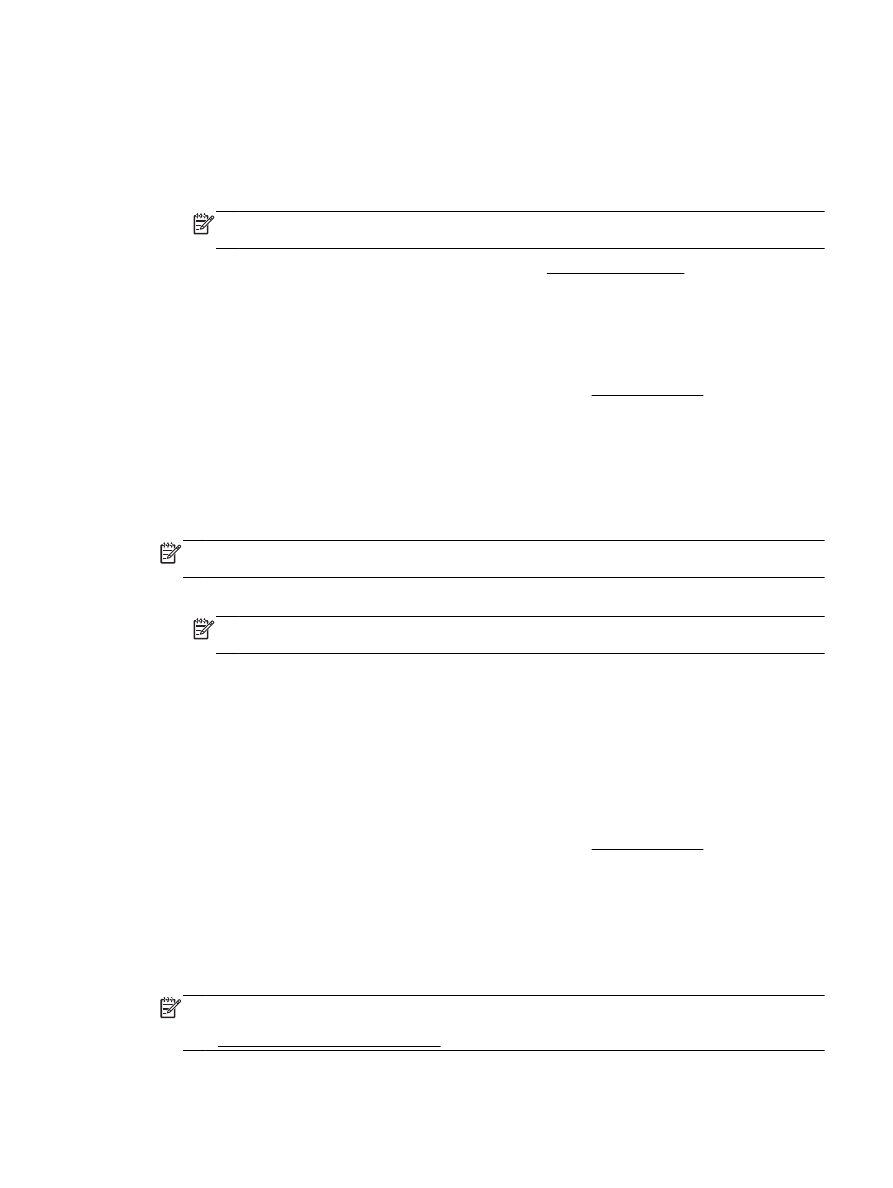
●
Na karte Rozloženie vyberte orientáciu Na výšku alebo Na šírku.
●
Na karte Papier a kvalita vyberte v rozbaľovacom zozname Médiá v časti Výber zásobníka
vhodný druh papiera a potom v časti Nastavenia kvality vyberte príslušnú kvalitu tlače.
●
Kliknite na tlačidlo Rozšírené v časti Papier a výstup a z rozbaľovacieho zoznamu Veľkosť
papiera vyberte príslušnú veľkosť papiera.
POZNÁMKA: Ak zmeníte položku Veľkosť papiera, ubezpečte sa, že ste vložili správny
papier a na ovládacom paneli tlačiarne nastavili príslušnú veľkosť papiera.
Informácie o ďalších možnostiach tlače nájdete v časti Tipy na úspešnú tlač.
6.
Dialógové okno Vlastnosti zatvorte kliknutím na tlačidlo OK.
7.
Tlač spustite kliknutím na tlačidlo Tlačiť alebo OK.
Tlač dokumentov (OS X)
1.
Vložte papier do zásobníka. Ďalšie informácie nájdete v časti Vloženie papiera.
2.
V ponuke File (Súbor) softvéru vyberte položku Print (Tlačiť).
3.
Skontrolujte, či je vybratá vaša tlačiareň.
4.
Špecifikujte vlastnosti strany.
Ak sa nezobrazia možnosti v dialógovom okne Print (Tlač), kliknite na položku Show Details
(Zobraziť podrobnosti).
POZNÁMKA: Pre tlačiareň sú k dispozícii nasledujúce možnosti. Umiestnenie možností sa
môže líšiť v závislosti od aplikácie.
●
Zvoľte veľkosť papiera.
POZNÁMKA: Ak zmeníte položku Paper Size (Veľkosť papiera), ubezpečte sa, že ste
vložili správny papier a na ovládacom paneli tlačiarne nastavili príslušnú veľkosť papiera.
●
Vyberte orientáciu.
●
Zadajte percento zväčšenia.
5.
Kliknite na tlačidlo Print (Tlačiť).